Mønstersider er i InDesign et uundgåeligt værktøj til effektivt at designe layoutet af omfattende dokumenter. Dette gælder især for brochurer, hvor tilbagevendende elementer som logoer, tekst og formularlayout skal præsenteres konsistent. I denne vejledning lærer du, hvordan du opretter mønstersider, integrerer sideantal og harmonisk koordinerer dine designs. Med målrettede trin viser jeg dig, hvordan du kan tilpasse dit design individuelt og samtidig drage fordel af mønstersidernes fordele.
Vigtigste indsigter
- Mønstersider hjælper med at indsætte ensartede designelementer over flere sider.
- Det aktuelle sideantal kan automatisk integreres i dokumentet.
- Det er muligt at designe mønstersider individuelt og desuden bruge lag for at realisere kreative designs.
Trin-for-trin vejledning
1. Få adgang til og udforsk mønstersider
For at starte med at arbejde med mønstersider, åbner du sidepanelet. Her kan du se den øverste række til mønstersider og nedenunder de listede sider i dit dokument. Vælg nu den mønsterside, som du ønsker at redigere.
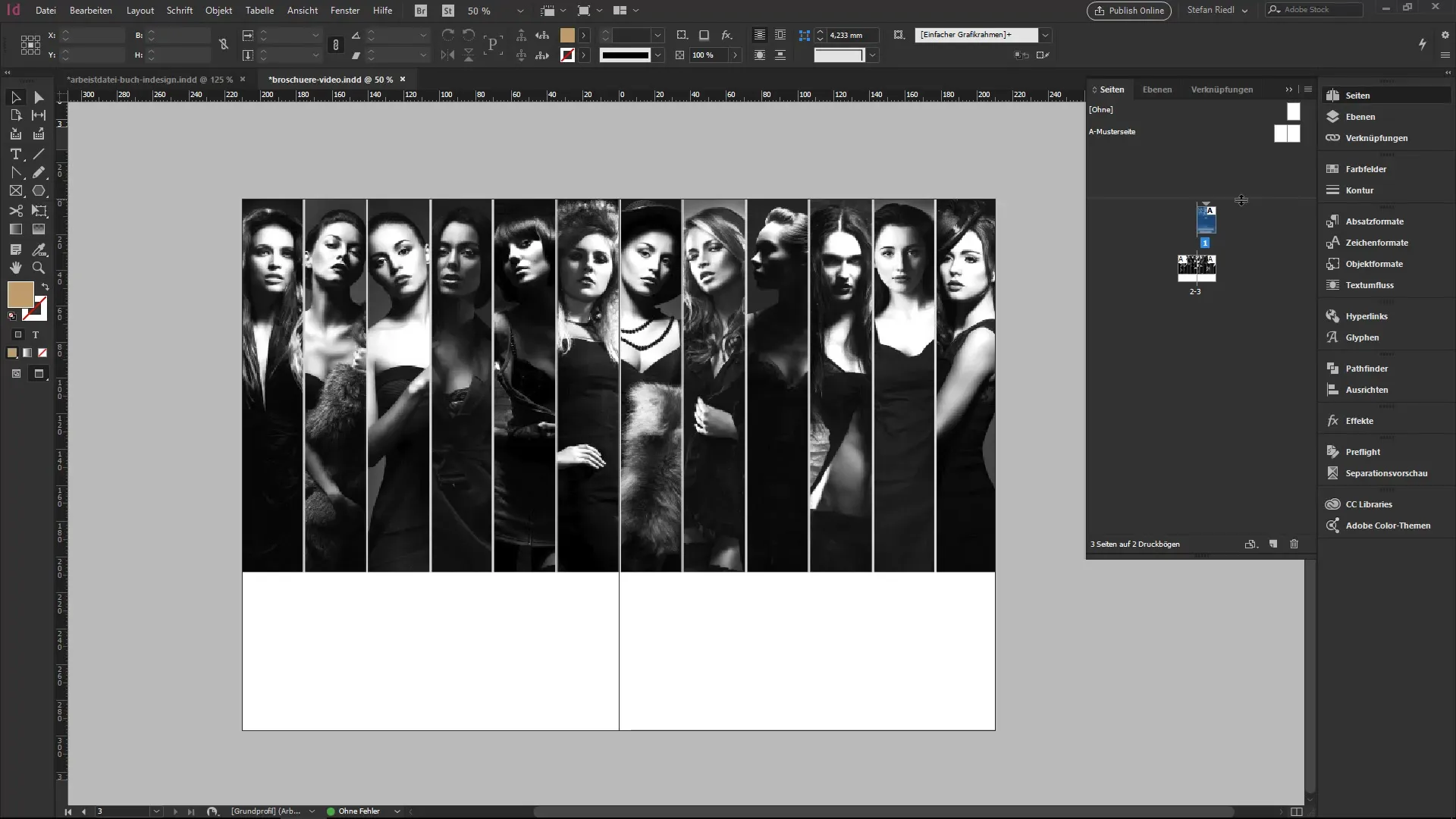
2. Tilføj designelementer
Start med at indsætte designelementer som dit virksomhedslogo eller tekstfelter, der skal vises på alle sider. Placer disse elementer i mønstersiden, så de påvirker alle sider i dit dokument.
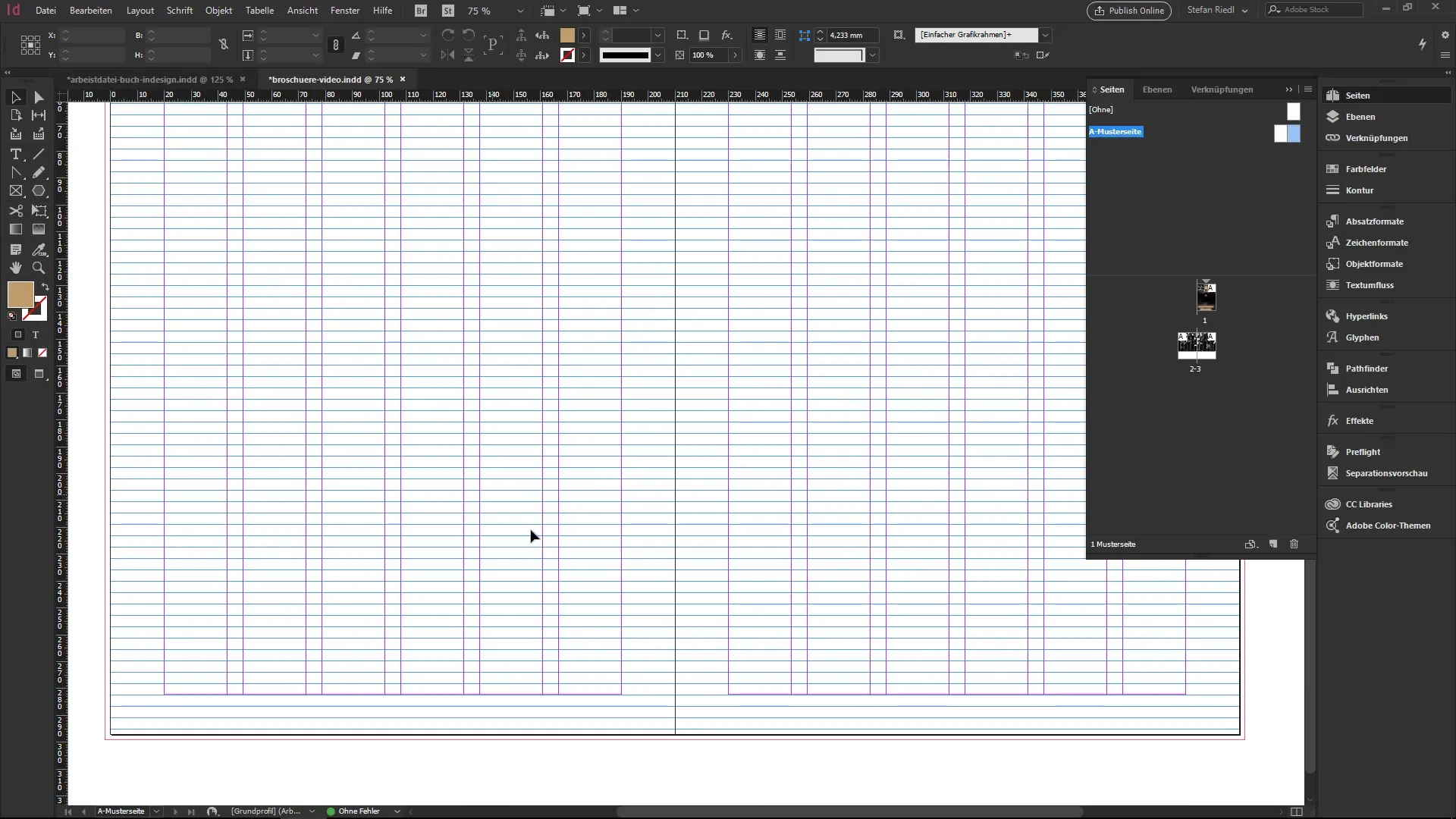
3. Farvevalg og tilpasning
Juster farverne i designet ved at bruge farvefelt. Slet de eksisterende farvefelter og erstat dem med dem, der passer til dit ønskede farveskema. For eksempel kan du bruge en sort-guld farvepalette.
4. Retangulær ramme til baggrundsfarve
Træk en retangulær ramme op og fyld den med den valgte farve. Denne ramme fungerer som basis, der løber på tværs af alle sider og skaber et harmonisk helhedsindtryk.
5. Opret tekstfelt til sideantal
Opret et tekstfelt, der fungerer som pladsholder for sideantallet. Du kan skrive et eksempel som et "A" ind i det, som senere vil blive erstattet af det automatiske sideantal. Sørg for at placere tekstfeltet, så det er let læseligt.
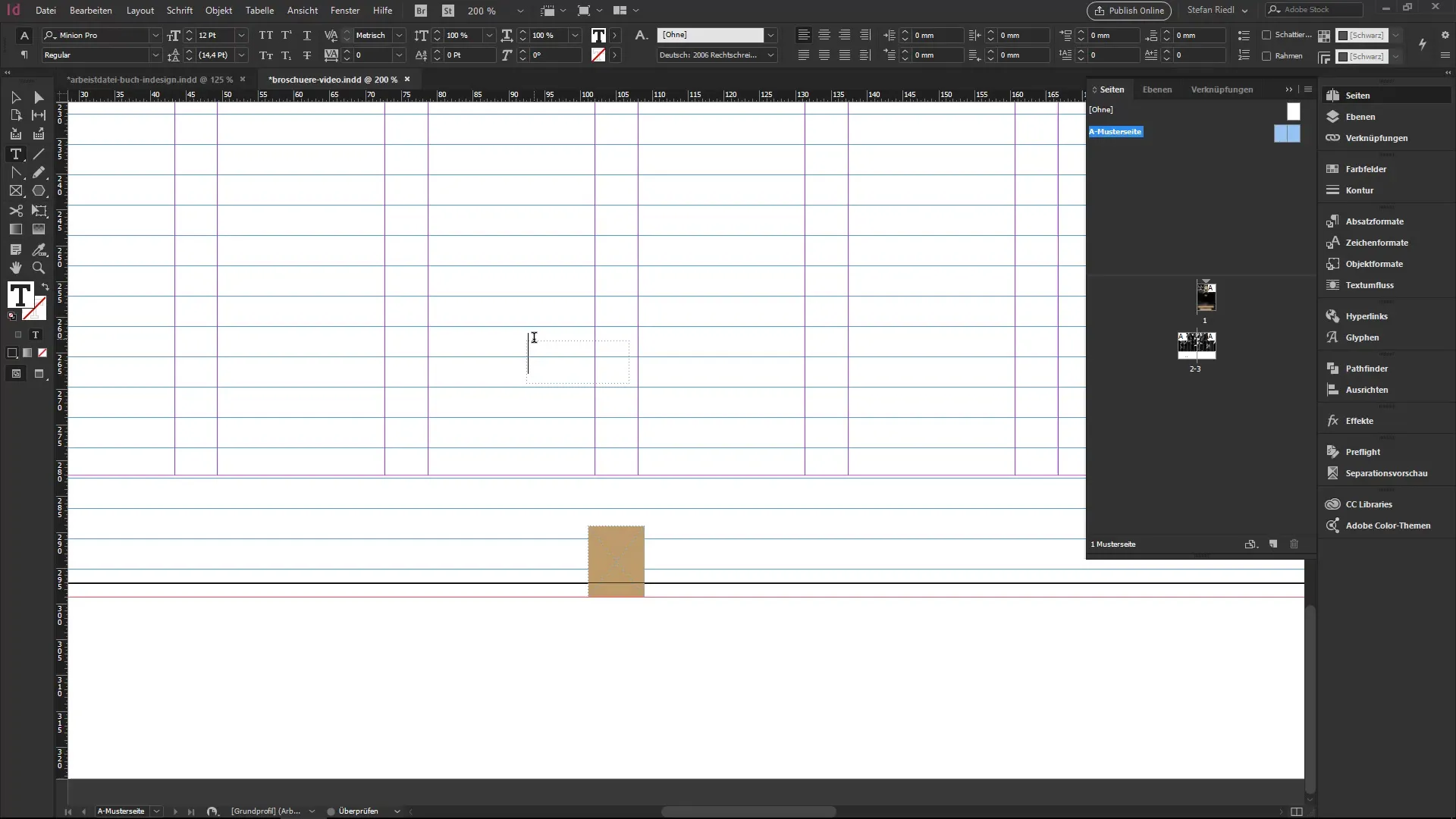
6. Indsæt sideantal
For at indsætte det aktuelle sideantal i dit tekstfelt, går du til hovednavigationen under "Skrift" og vælger "Indsæt specialtegn", efterfulgt af "Mærker" og så "aktuelt sideantal". Dette vil indsætte sideantallet på den valgte plads.
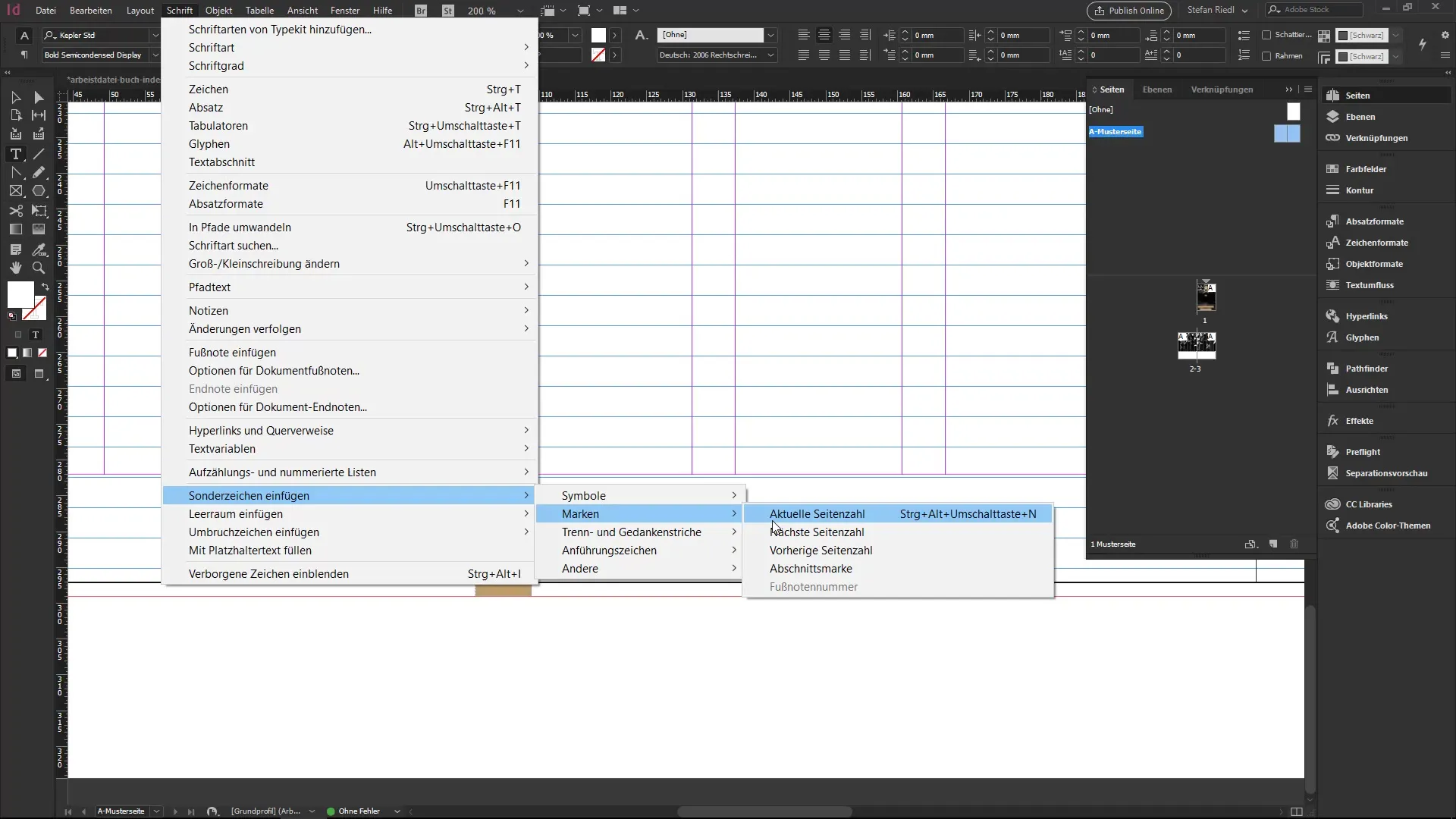
7. Forbind elementer
Forbind tekstfeltet, hvor sideantallet står, med baggrundsrammen. Dette holder det i position, mens du fortsætter med at redigere elementer. Højreklik på tekstfeltet og vælg "Definer indhold" for at sikre, at det er en del af den samlede design.

8. Brug lag til indhold
For at adskille forskellige indhold, opret separate lag til tilbagevendende elementer og hovedindholdet i dine sider. Skift til lagpanelet, opret et nyt lag til sideantallet og placer elementerne derefter.
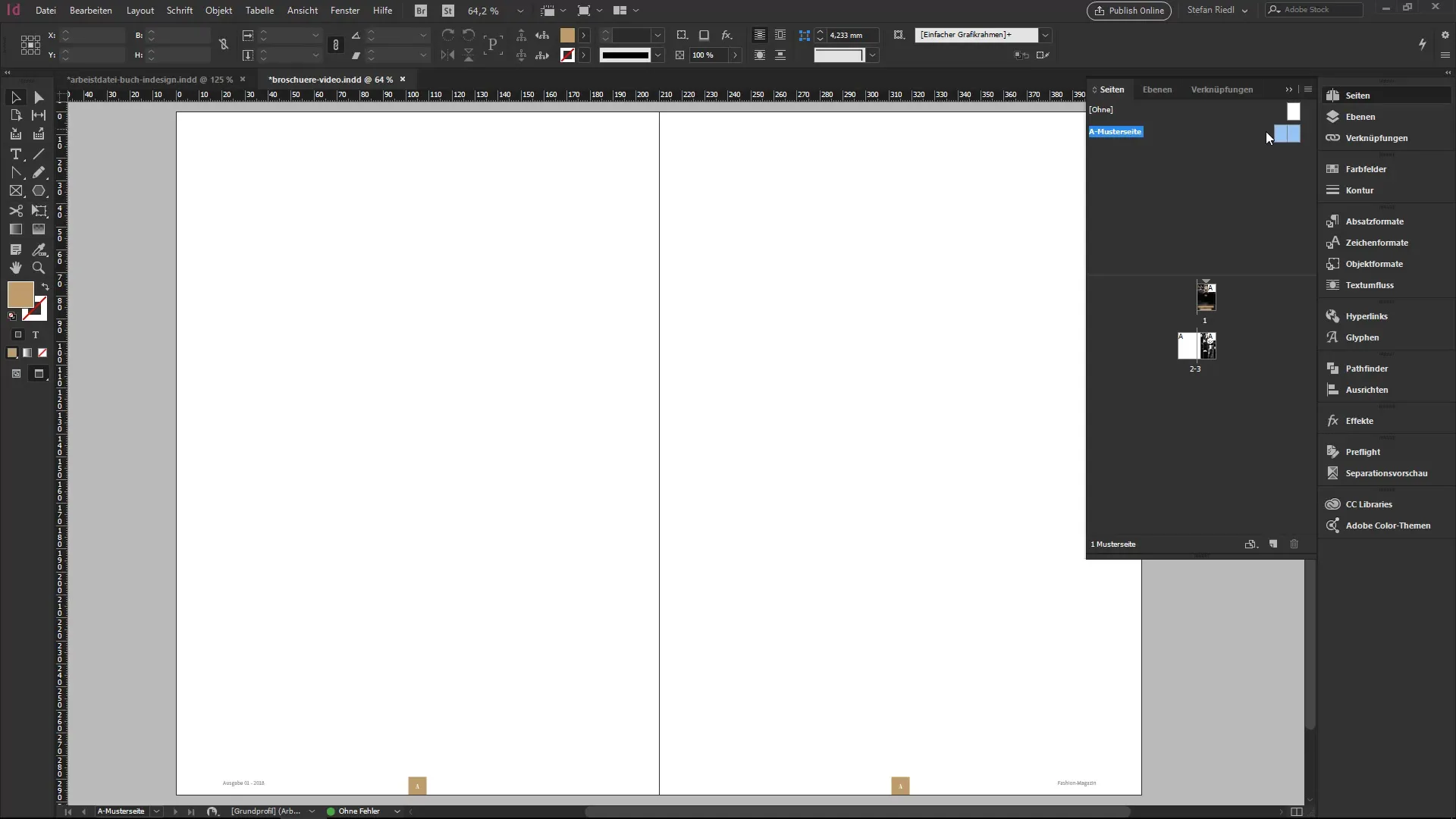
9. Tilpas og anvend mønstersider
Hvis du har brug for flere varianter af mønstersider, kan du oprette nye mønstersider. Du kan derefter tildele dem til specifikke sider ved blot at trække og slippe mønstersiden over standard siderne.
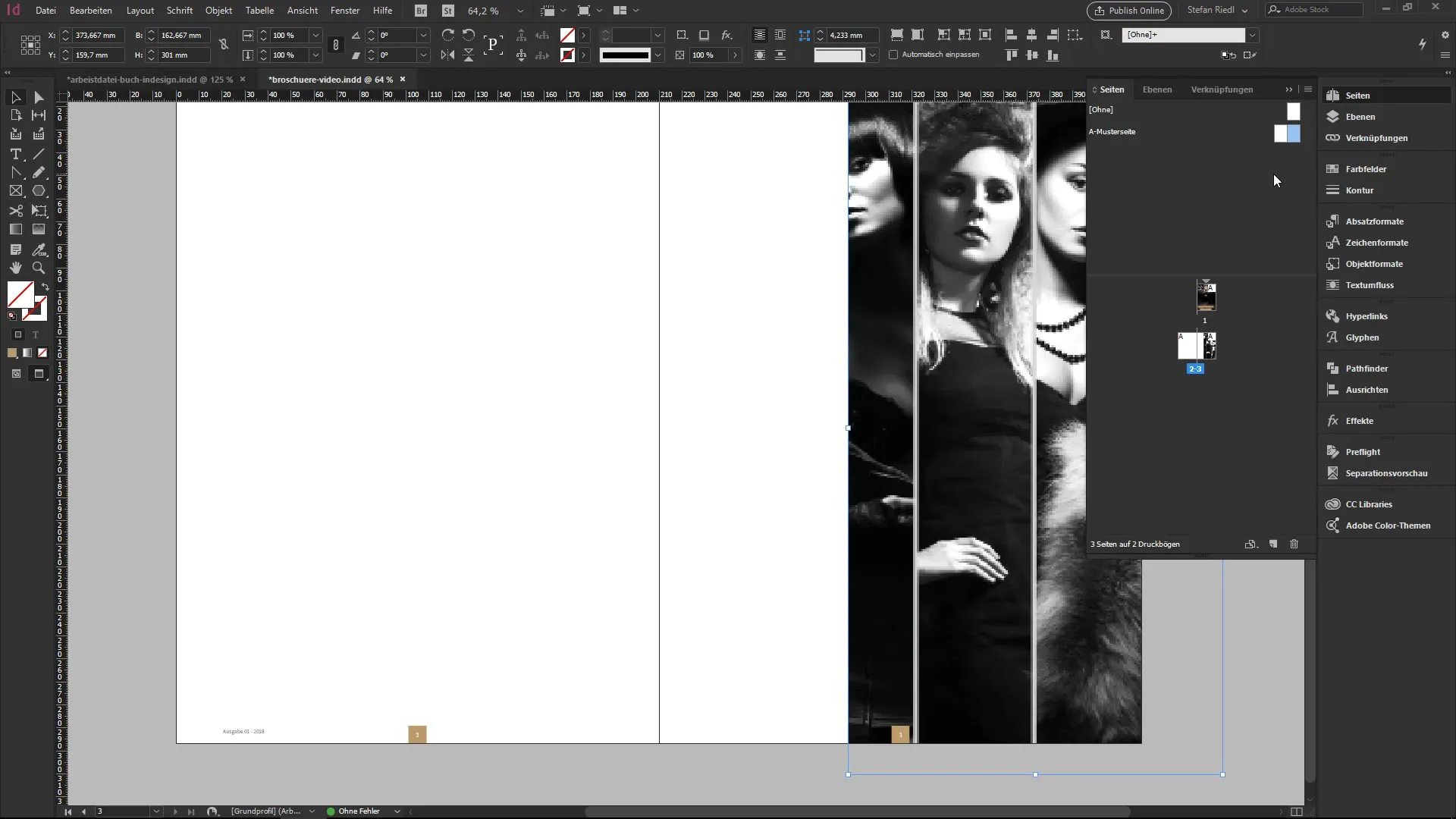
10. Dokumentvisning og korrekturer
For at tjekke, hvordan mønstersiden ser ud på en faktisk side, skal du vælge den relevante mulighed for at se mønster- og originalside side om side. Dette hjælper dig med at foretage tilpasninger og sikre, at alt ser godt ud.
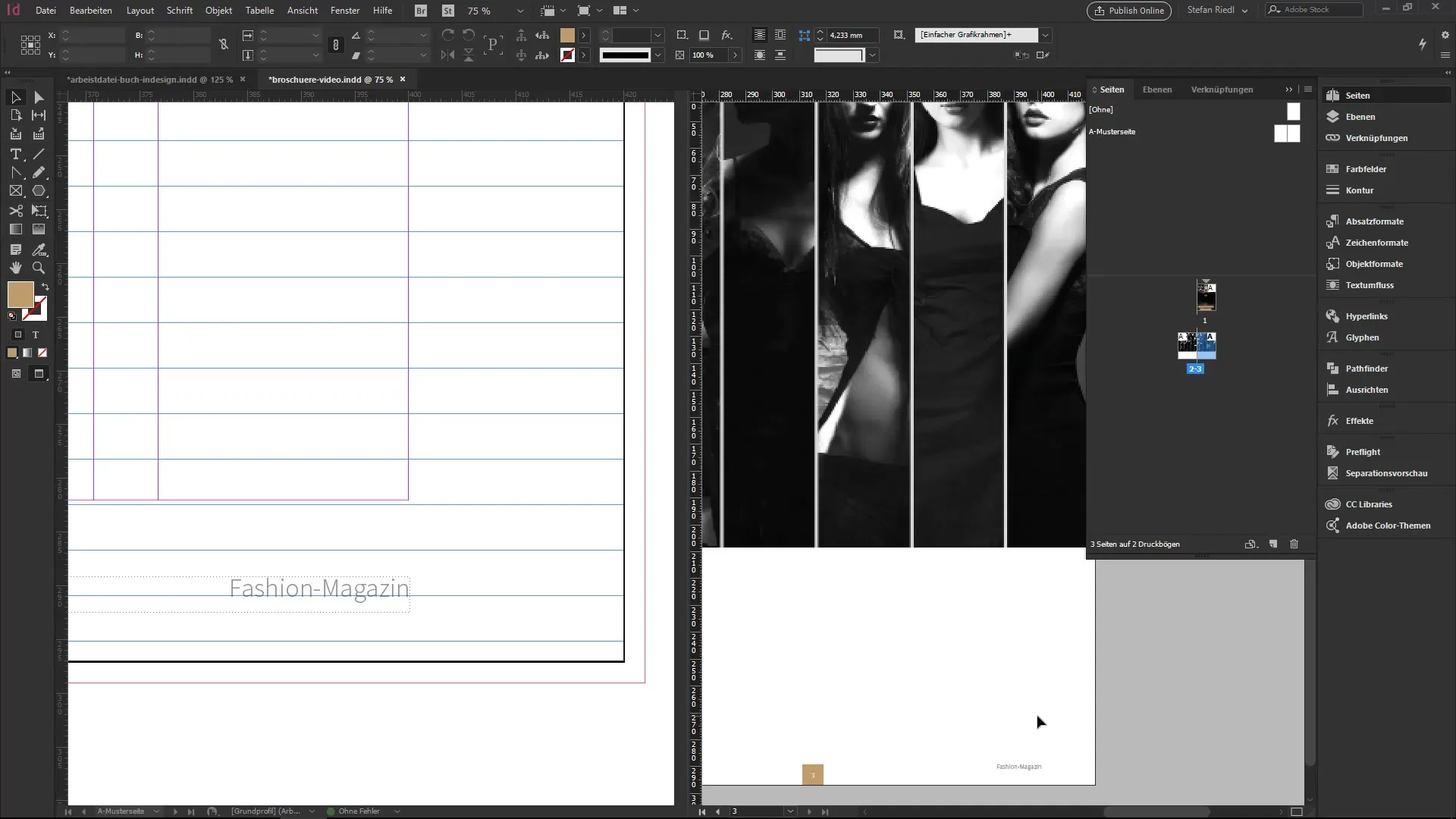
Resumé – InDesign for begyndere: Mønstersider og sideantal effektivt designet
At arbejde med mønstersider i InDesign giver dig mulighed for at skabe dit design konsistent og tiltalende. Du har lært, hvordan du effektivt kan integrere tilbagevendende elementer såsom logoer og sideantal, samtidig med at du forbedrer strukturen i dit dokument. Med korrekt brug af lag og målrettet tilpasning af indhold er du på vej til professionelt at designe dine brochurer.
Ofte stillede spørgsmål
Hvordan opretter jeg en mønsterside i InDesign?For at oprette en mønsterside, åbner du sidepanelet og vælger "Ny mønsterside" fra kontekstmenuen.
Hvordan tilføjer jeg sideantal i min brochure?Gå til "Skrift", derefter til "Indsæt specialtegn" og vælg "aktuelt sideantal".
Kan jeg have flere mønstersider?Ja, du kan oprette flere mønstersider og tildele dem individuelt til specifikke sider i dit dokument.
Hvad er fordelene ved mønstersider?Mønstersider sørger for et ensartet design og letter redigeringen, da ændringer automatisk påvirker alle tildelte sider.
Kan jeg overlappe indhold på en mønsterside?Ja, ved brug af lag kan du placere indhold oven på dine mønsterside-elementer ved at oprette dem på et højere lag.


